5 דרכים למצוא את כל סיסמאות ה- Wifi השמורות ב- Windows 10/11
- קטגוריה: חלונות 10
Wi-Fi משמש בהרחבה לחיבור למספר רשתות בזמנים ובמקומות שונים. בין אם זה בית קפה, נקודה חמה בחינם ל- Wi-Fi, רשת אלחוטית במשרד או רשת ביתית, Wi-Fi משמש בכל מקום. ל- Windows 10 ו- Windows 11 יש את היכולת לזכור את ההגדרות של מספר רשתות Wi-Fi, כולל מפתחות האבטחה ברשת שלהן.
עם חלוף הזמן, קשה להיזכר או אפילו לשמור סיסמאות עבור כל רשתות ה- Wi-Fi שאליה התחברת ושמרת בעבר. במקום לנסות לחפש סיסמאות של sysadmins, טכנאים או להשתמש בדרכים אחרות, אם שכחת את סיסמת ה- Wi-Fi, Windows נותן אפשרויות רבות לראות את סיסמאות ה- Wi-Fi השמורות. סיכום קצר להתחבא 1 הצג סיסמת WiFi ב- Windows 10/Windows 11 1.1 הצג את סיסמת ה- WiFi הפעילה מתוך מאפייני האלחוט 2 מצא את כל סיסמאות ה- Wifi השמורות ב- Windows 10/11 2.1 צפה בסיסמאות WiFi באמצעות שורת הפקודה 2.2 עיין בסיסמת Wifi עבור רשת ספציפית 2.3 קבל רשימה של סיסמאות WiFi שמורות באמצעות PowerShell 2.4 הצג את כל סיסמאות ה- Wifi השמורות באמצעות חושף סיסמאות WiFi 2.5 הצג את כל סיסמאות ה- WiFi השמורות באמצעות WirelessKeyView
הצג סיסמת WiFi ב- Windows 10/Windows 11
הצג את סיסמת ה- WiFi הפעילה מתוך מאפייני האלחוט
Windows 10/11 מספק דרך פשוטה לראות את הסיסמה לחיבור ה- Wifi הנוכחי שלך. פשוט בצע את השלבים שלהלן כדי לראות את סיסמת ה- WiFi הנוכחית שלך:
- לך ל לוח הבקרה -> רשת ואינטרנט -> מרכז רשת ושיתוף . (מקש Windows + R -> ncpa.cpl)
- לחץ על חיבור ה- Wifi הפעיל.
- לחץ על מאפיינים אלחוטיים לפתיחת מאפייני רשת Wifi.
- עבור לכרטיסייה אבטחה ובחר הצג תווים כדי לחשוף את סיסמת ה- WiFi הנוכחית שלך.
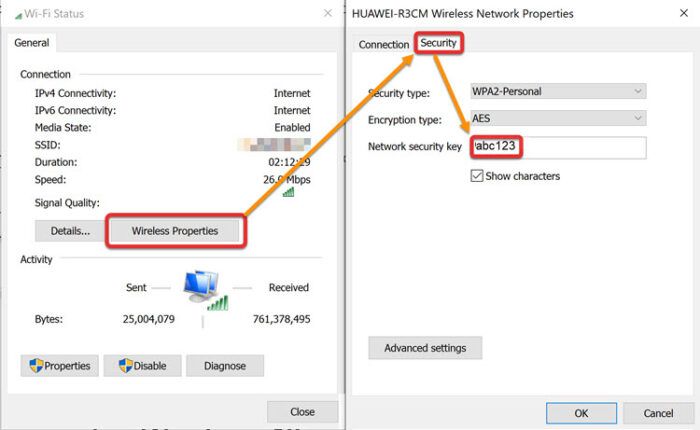
בדוק את סיסמת ה- WiFi מנכסי האלחוט
שיטה זו פועלת רק לחיבורים פעילים. כלומר, אם אינך מחובר לרשת Wi-Fi, לא תוכל להשתמש בשיטה זו כדי להציג את מפתח האבטחה או הסיסמה של הרשת. לשם כך, יהיה עליך לבצע את השלבים המופיעים בפרק הבא.
מצא את כל סיסמאות ה- Wifi השמורות ב- Windows 10/11
מה אם אתה רוצה למצוא את כל סיסמאות ה- Wifi השמורות במחשב Windows שלך? ישנן שתי דרכים למצוא את כל סיסמאות ה- Wifi השמורות ב- Windows. בואו נדון בשניהם.
צפה בסיסמאות WiFi באמצעות שורת הפקודה
כדי לראות את כל סיסמאות ה- Wifi, יהיה עליך להריץ כמה פקודות בשורת הפקודה.
- פתח את שורת הפקודה (Windows Key + X + C)
- הפעל את הפקודה הבאה כדי להציג את כל פרופילי ה- Wifi השמורים במחשב שלך:
netsh wlan show profiles - כעת הפעל את הפקודה הבאה כדי לחשוף את תוכן סיסמת ה- Wifi של כל פרופיל:
netsh wlan show profile name=WifiConnectionName key=clear
החלף את WifiConnectionName ב- Wifi SSID שתוכל למצוא מהפקודה שהוזכרה למעלה.

פרופילים של netsh wlan

netsh wlan הצג פרופיל הצג מפתח סיסמה
אם אתה רק רוצה לראות את הסיסמה השמטת את כל הפרטים האחרים, תוכל להפעיל במקום זאת את הפקודה הבאה: | _+_ |
אתה יכול לבדוק את כל סיסמאות ה- WiFi השמורות במחשב שלך באמצעות אותה פקודה. פשוט החלף את שם הפרופיל בשם אחר.
עיין בסיסמת Wifi עבור רשת ספציפית
אם ברצונך למצוא סיסמת Wifi של רשת מסוימת בלבד, בצע את ההוראות הבאות:
פתח את שורת הפקודה במצב ניהולי
- הפעל את הפקודה הבאה:
| _+_ | פקודה זו תציג את כל פרופילי ה- Wifi השמורים במחשב. העתק את פרופיל הרשת שאליו אתה רוצה את הסיסמה. - הפעל את הפקודה הבאה:
| _+_ | החלף שם פרופיל הרשת עם שם הרשת שהעתקת.
פעולה זו תציג את סיסמת ה- Wifi בטקסט ברור.
קבל רשימה של סיסמאות WiFi שמורות באמצעות PowerShell
אותן פקודות המפורטות למעלה פועלות גם ב- PowerShell. אבל אם אתה רוצה לרשום את כל הסיסמאות בטבלה נחמדה ב- PowerShell, תוכל להריץ את הפקודה הבאה.
פתח את PowerShell כמנהל והפעל את הפקודה הבאה: | _+_ |
תוכל גם להוריד את הסקריפט הבא של PowerShell ולהריץ אותו בכל מחשב כדי לקבל רשימה של סיסמאות Wifi שנשמרו.
הצג את כל סיסמאות ה- WiFi השמורות. Ps1 (353 בייטים, 912 להיטים)
לאחר ההורדה, לחץ באמצעות לחצן העכבר הימני על הקובץ ובחר הפעל באמצעות PowerShell.
אם אתה רוצה להשתמש במדיום ויזואלי, תוכל לבדוק כמה תוכנות שיכולות לעשות את העבודה עבורך.
הצג את כל סיסמאות ה- Wifi השמורות באמצעות חושף סיסמאות WiFi
אם אינך מרגיש בנוח להשתמש בשורת הפקודה של Windows, תוכל להשתמש בתוכנת צד שלישי הנקראת Magical JellyBean Wifi חושף סיסמאות שתאחזר את כל סיסמאות ה- Wifi השמורות ב- Windows.
אתה פשוט חייב הורד חושף סיסמאות Wifi , התקן והפעל אותו. אין צורך בתצורה.
אתה יכול לבחור כל חיבור Wifi ולחץ על Ctrl + Alt + C כדי להעתיק את הסיסמה בלוח.
הצג את כל סיסמאות ה- WiFi השמורות באמצעות WirelessKeyView
WirelessKeyView הוא יישום נייד מבית NirSoft המציג מידע מפורט על כל רשת אלחוטית השמורה במחשב. זהו כלי קטן מאוד ושימושי במיוחד עבור sysadmins.
פתח את קובץ ה- zip בתיקייה והפעל את WirelessKeyView.exe. פעולה זו תפעיל את האפליקציה ללא התקנה. 
WirelessKeyView
שים לב ש- Windows Defender מזהה את WirelessKeyView כתוכנה זדונית אך הוא די בטוח. יהיה עליך לרשום את קובץ ההפעלה לרשימת ההיתרים לפני שניתן יהיה להריץ אותו במחשב שלך.
שים לב שאם אתה משתמש ב- Windows Server 2003 או ב- Windows XP, סיסמת ה- WiFi בפועל לא תוצג אך היא תוצג בטופס HEX. ניתן להשתמש באותה סיסמת HEX להפעלת Wifi בכל מכשיר אחר.